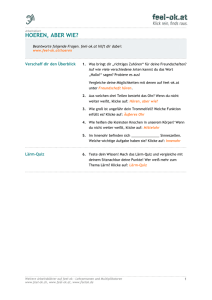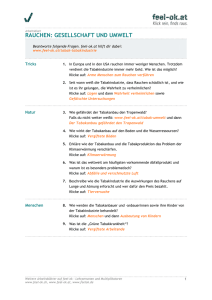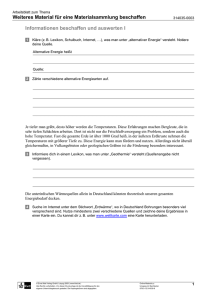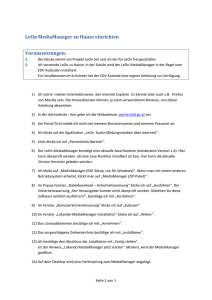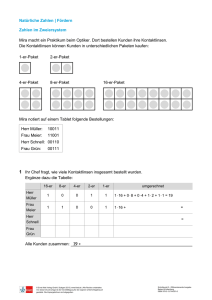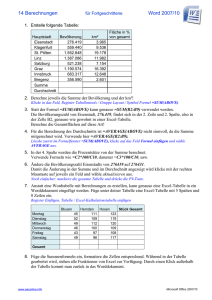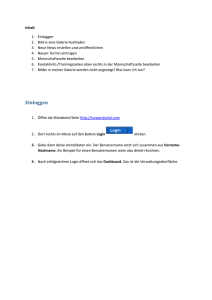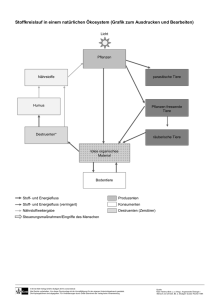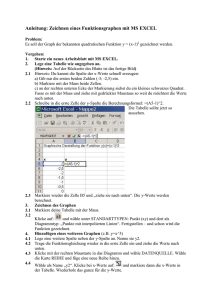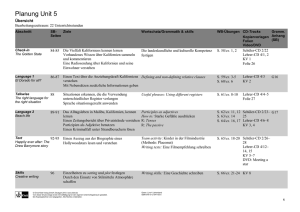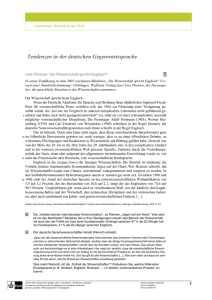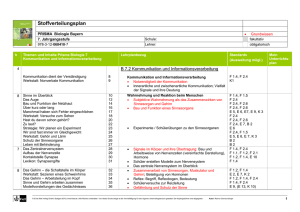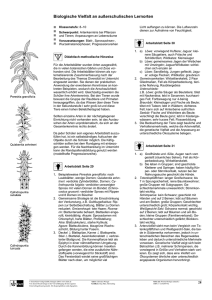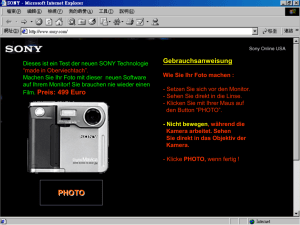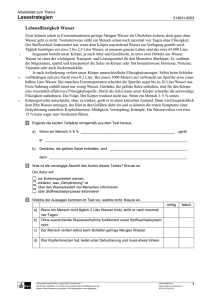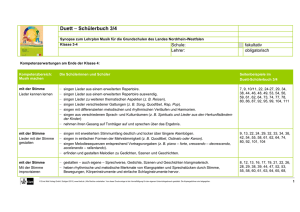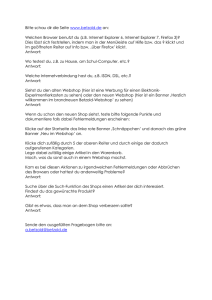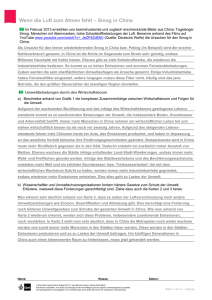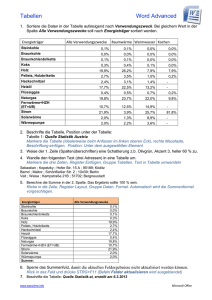Mit Geogebra Dreiecke konstruieren
Werbung
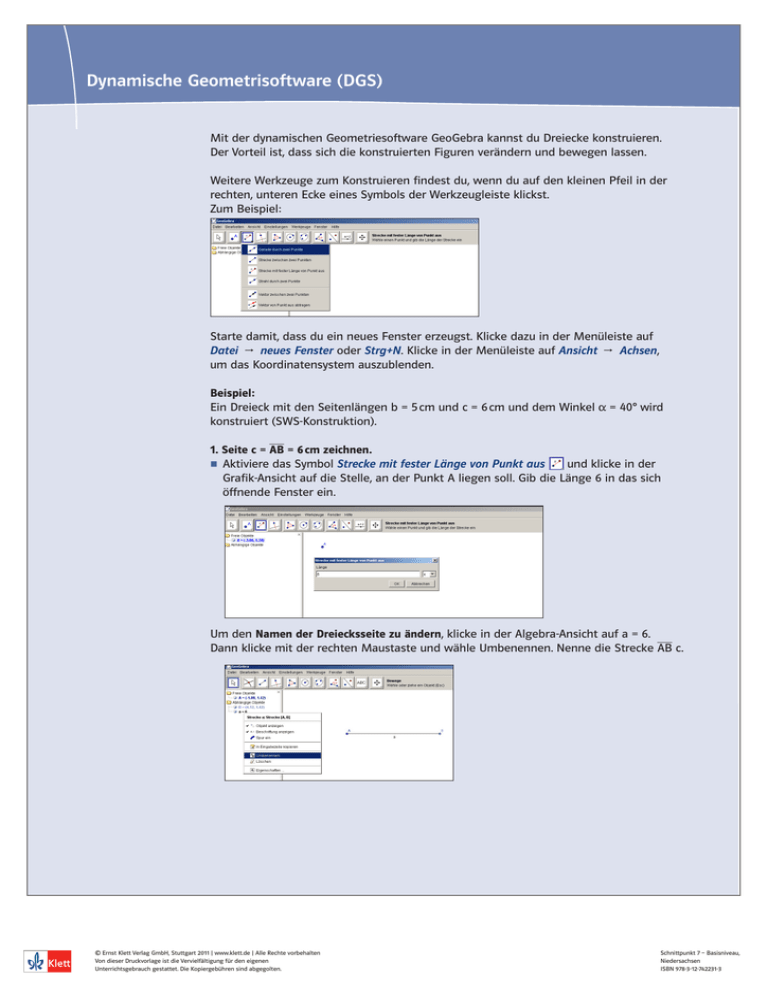
Dynamische Geometrisoftware (DGS) Mit der dynamischen Geometriesoftware GeoGebra kannst du Dreiecke konstruieren. Der Vorteil ist, dass sich die konstruierten Figuren verändern und bewegen lassen. Weitere Werkzeuge zum Konstruieren findest du, wenn du auf den kleinen Pfeil in der rechten, unteren Ecke eines Symbols der Werkzeugleiste klickst. Zum Beispiel: Starte damit, dass du ein neues Fenster erzeugst. Klicke dazu in der Menüleiste auf Datei neues Fenster oder Strg+N. Klicke in der Menüleiste auf Ansicht Achsen, um das Koordinatensystem auszublenden. Beispiel: Ein Dreieck mit den Seitenlängen b = 5 cm und c = 6 cm und dem Winkel α = 40° wird konstruiert (SWS-Konstruktion). _ 1. Seite c = AB = 6 cm zeichnen. º Aktiviere das Symbol Strecke mit fester Länge von Punkt aus und klicke in der Grafik-Ansicht auf die Stelle, an der Punkt A liegen soll. Gib die Länge 6 in das sich öffnende Fenster ein. Um den Namen der Dreiecksseite zu ändern, klicke in der Algebra-Ansicht auf a = 6. _ Dann klicke mit der rechten Maustaste und wähle Umbenennen. Nenne die Strecke AB c. © Ernst Klett Verlag GmbH, Stuttgart 2011 | www.klett.de | Alle Rechte vorbehalten Von dieser Druckvorlage ist die Vervielfältigung für den eigenen Unterrichtsgebrauch gestattet. Die Kopiergebühren sind abgegolten. Schnittpunkt 7 – Basisniveau, Niedersachsen ISBN 978-3-12-742231-3 2. In A Winkel α = 40° antragen. Aktiviere das Symbol Winkel mit fester Größe , klicke auf die Strecke und gib in dem Fenster 40° ein. Achte darauf, dass dabei „Gegen den Uhrzeigersinn aktiviert“ ist. º Um den Schenkel zu zeichen, klicke auf das Symbol Strahl durch zwei Punkte , dann auf A und B’. _ º Ändere den Namen der Strecke AB’ in b. º 3. Kreisbogen mit dem Radius b = 5 cm um A zeichnen. Aktiviere das Symbol Kreis mit Mittelpunkt und Radius º © Ernst Klett Verlag GmbH, Stuttgart 2011 | www.klett.de | Alle Rechte vorbehalten Von dieser Druckvorlage ist die Vervielfältigung für den eigenen Unterrichtsgebrauch gestattet. Die Kopiergebühren sind abgegolten. und gib 5 ein. Schnittpunkt 7 – Basisniveau, Niedersachsen ISBN 978-3-12-742231-3 Dynamische Geometriesoftware (DGS) 4. C ist der Schnittpunkt des Kreisbogens mit dem freien Schenkel von α Aktiviere das Symbol Schneide zwei Objekte , klicke auf den Kreis und die _ Halbgerade AB’. º Aktiviere das Symbol Vieleck und klicke auf die drei Eckpunkte deines Dreiecks A, B, C und nochmals auf A. Das Dreieck wird angezeigt. º Um die Benennung c1 auszublenden, klicke in der Algebra-Ansicht auf c1 = 6. Dann klicke mit der rechten Maustaste. Die Benennung wird nur angezeigt, wenn vor Beschriftung anzeigen ein Haken ist. Klicke auf Beschriftung anzeigen, um die Benennung aus- bzw. einzublenden. Blende b1 aus und benenne a1 in a um. º Du kannst auch ganze Objekte ausblenden. Klicke dazu auf das Objekt in der AlgebraAnsicht. Klicke mit der rechten Maustaste. Klicke auf Objekt anzeigen, um das Objekt aus- bzw. wieder einzublenden. º 15 a) b) c) d) Konstruiere das Dreieck mithilfe einer DGS. a = 4 cm; b = 5 cm; c = 5,5 cm b = 8 cm; c = 9cm; α = 40 ° a = 5 cm; c = 9 cm; β = 120 ° c = 8 cm; α = 45 °; β = 30 ° 16 Konstruiere folgende besondere Dreiecke mithilfe einer DGS. a) ein gleichseitiges Dreieck mit c = 7 cm. b) ein gleichschenkliges Dreieck mit a = b = 4,5 cm und γ = 50°. © Ernst Klett Verlag GmbH, Stuttgart 2011 | www.klett.de | Alle Rechte vorbehalten Von dieser Druckvorlage ist die Vervielfältigung für den eigenen Unterrichtsgebrauch gestattet. Die Kopiergebühren sind abgegolten. Schnittpunkt 7 – Basisniveau, Niedersachsen ISBN 978-3-12-742231-3